
今天小编分享一下win10系统无法修改桌面个性化设置问题的处理方法,在操作win10电脑的过程中常常不知道怎么去解决win10系统无法修改桌面个性化设置的问题,有什么好的方法去处理win10系统无法修改桌面个性化设置呢?今天本站小编教您怎么处理此问题,其实只需要1、首先在windows10系统下按下“win+R”组合键打开运行,在窗口中输入“gpedit.msc”后点击确定,打开策略组编辑器; 2、在“策略组编辑器”窗口左侧,以此展开“用户配置--管理模块--桌面”;就可以完美解决了。下面就由小编给你们具体详解win10系统无法修改桌面个性化设置的图文步骤:
推荐:
1、首先在windows10系统下按下“win+R”组合键打开运行,在窗口中输入“gpedit.msc”后点击确定,打开策略组编辑器;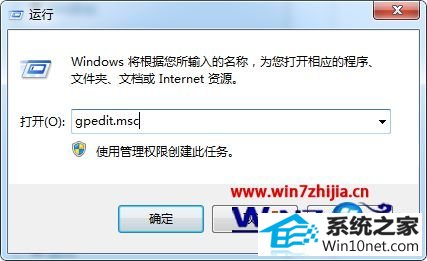 2、在“策略组编辑器”窗口左侧,以此展开“用户配置--管理模块--桌面”;
2、在“策略组编辑器”窗口左侧,以此展开“用户配置--管理模块--桌面”;
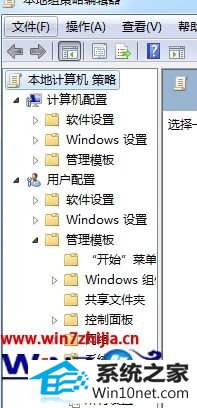 3、点开“桌面”项后,我们在窗口左侧找到并双击打开“退出时不保存设置”;
3、点开“桌面”项后,我们在窗口左侧找到并双击打开“退出时不保存设置”;
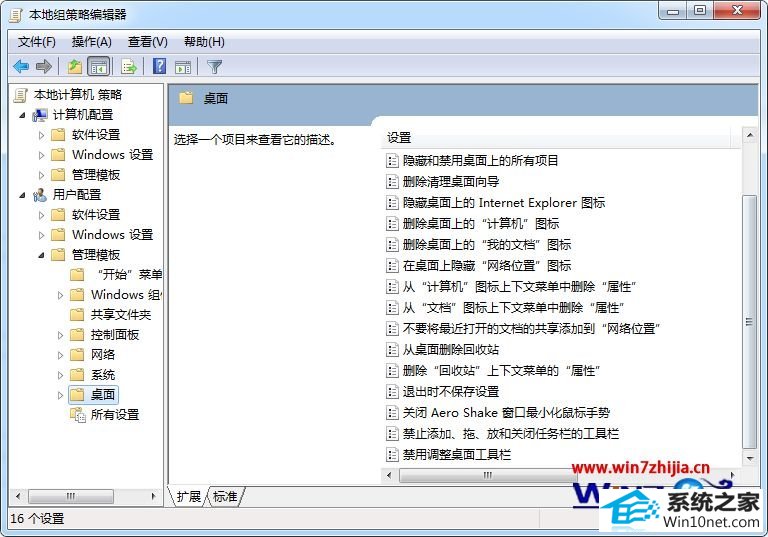 4、在“退出时不保存设置”窗口内选择“已禁用(d)”,然后点击保存即可;
4、在“退出时不保存设置”窗口内选择“已禁用(d)”,然后点击保存即可;
本站发布的系统与软件仅为个人学习测试使用,不得用于任何商业用途,否则后果自负,请支持购买微软正版软件!
Copyright @ 2022 大师系统版权所有